预装win7笔记本怎么改win10系统
如果我们使用的笔记本是win10操作系统的话,对于预装win7笔记本怎么改win10系统这个问题小编觉得我们可以通过直接安装操作系统来进行问题解决。首先我们需要下载一个准备安装的win10,可以在好吧啦网官网中下载即可。然后制作U盘的启动盘进行安装即可。详细内容就来看下小编是怎么做的吧~

下载链接
>>>win101909家庭版 v2020.01<<<
>>>新萝卜家园Ghost Win10 极速装机专业版x86 v2020.01<<<
>>>微软win101909 v2020.01<<<
>>>雨林木风win10正版系统<<<
方法一:系统升级
1、点击win7系统主菜单,然后打开控制面板。
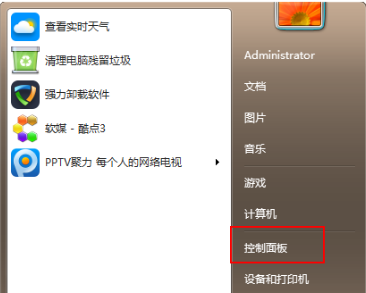
2、在控制面板界面找到“系统和安全”的选项,双击进入
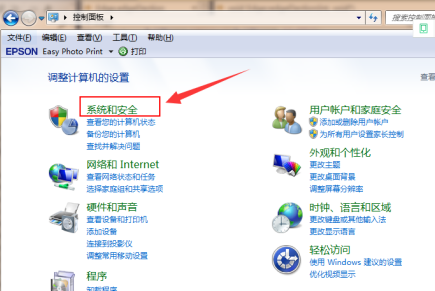
3、在系统安全列表中找到Windows Update,单击 检查更新
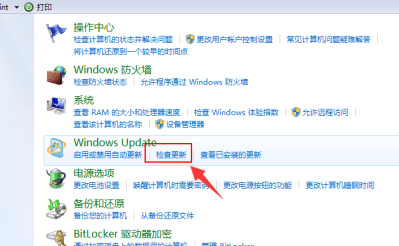
4、接着会看到有可用的升级提示,我们单击“安装”
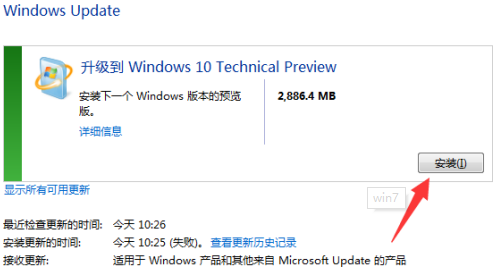
5、整个更新过程需要通过联网下载更新包,请注意联网。最后会安装好win10系统
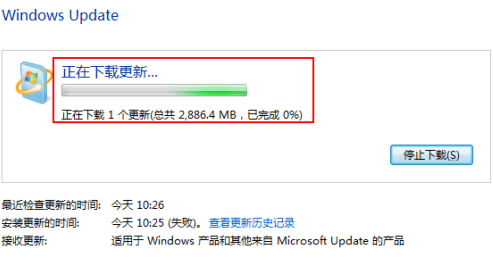
方法二:通过U启动重装系统升级
1、下载U启动软件,然后最好是准备一个10GB的U盘进行制作。
>>>U启动下载地址<<<
2、打开U启动软件,选择自己插入的U盘,然后点击【开始制作】。
3、在给出的系统中,选择自己想要的系统,然后点击【开始制作】。
5、然后会弹出提示,注意保存备份U盘中重要数据,然后点击【确定】。
6、制作完成以后,会弹出成功提示,点击【确定】。
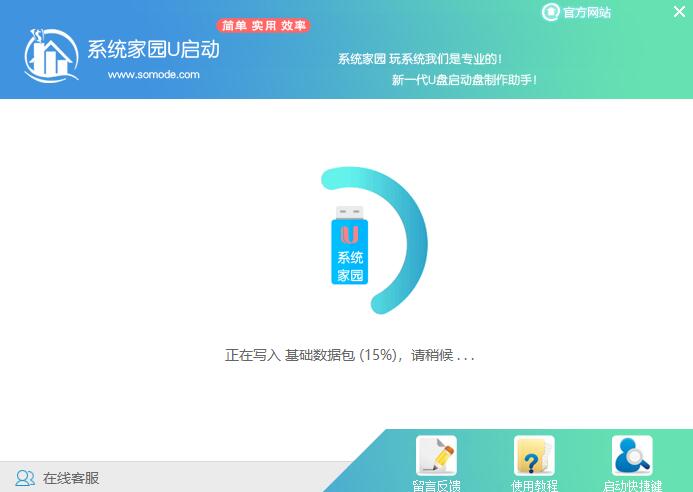
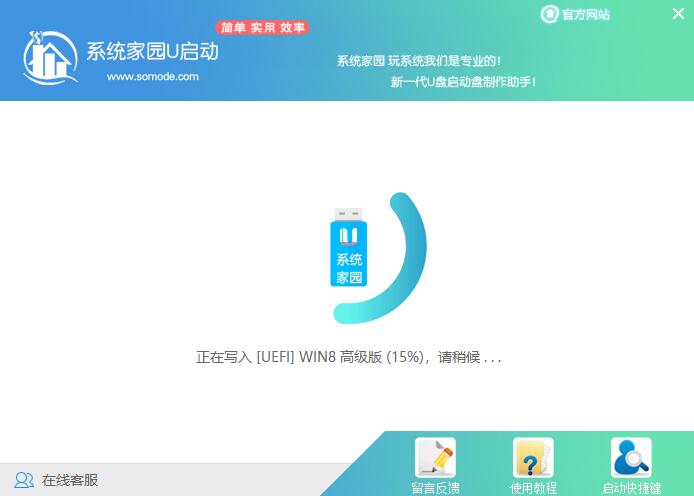
7、然后重启电脑,电脑开机的时候,按下【F2】或【F10】进入系统界面。选择【代表U盘的USB】选项。
ps:每种电脑主板型号不一样,进入系统界面的按键也不同
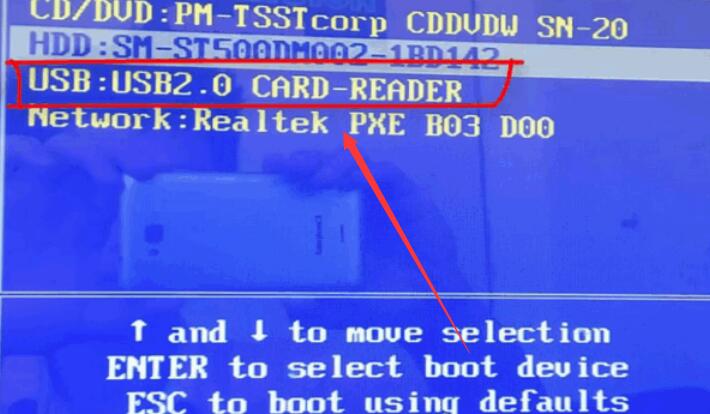
8、然后会打开U启动界面。选择第二个【好吧啦网 WIN8 PE 高级版(新机器)】。
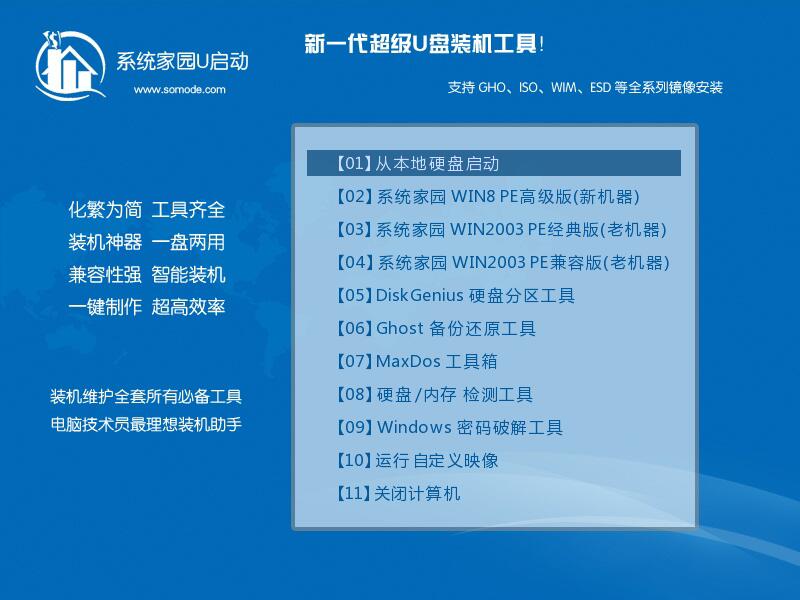
9、然后选择你下载的系统进行安装,点击【安装】即可。
10、选择盘符的时候,默认选择C盘。然后点击选择【开始安装】。
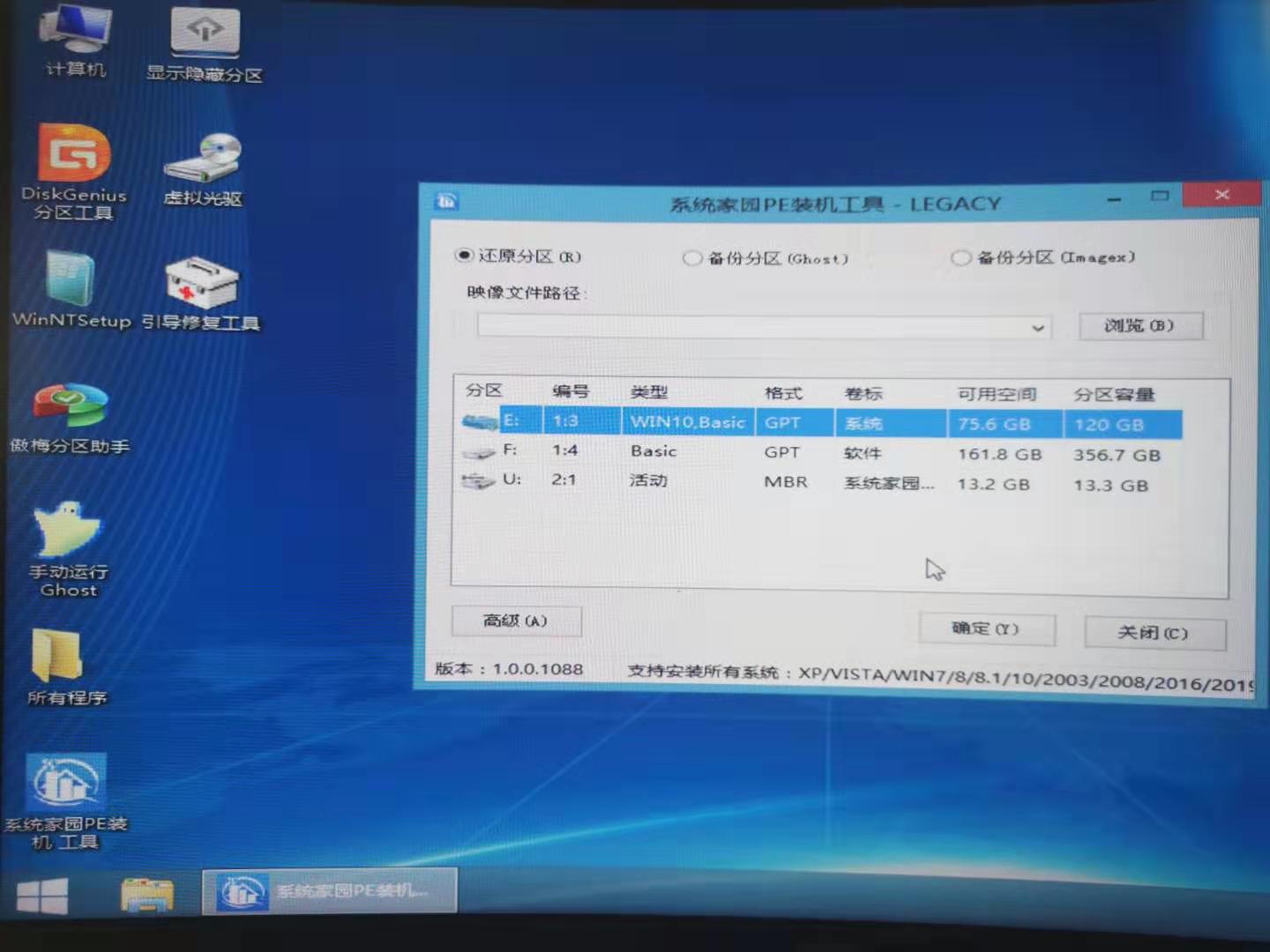
11、稍作等待后,安装完成,拔出U盘,重启电脑就完成了哦。
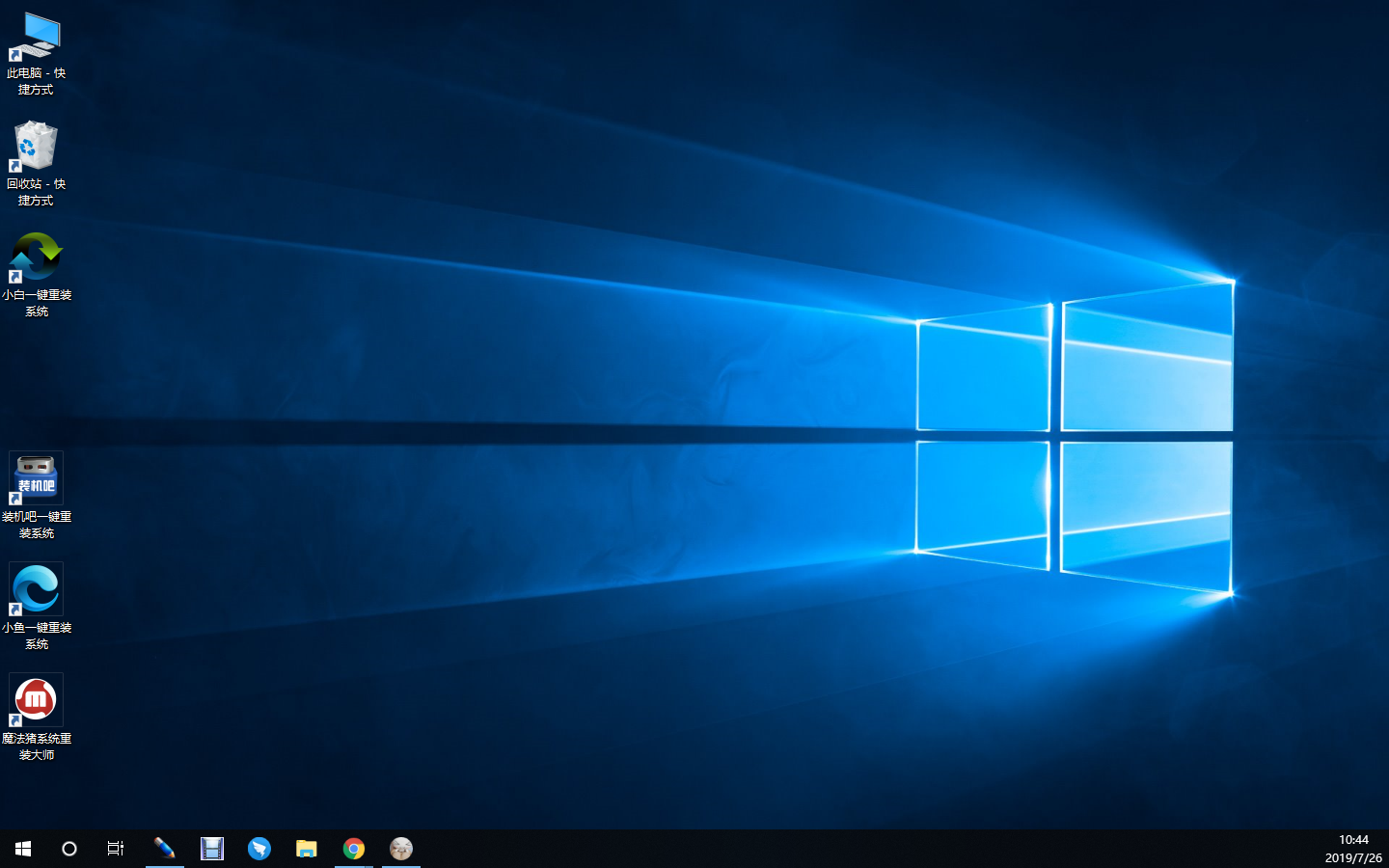
>>>深度技术的win7系统怎么样<<<
>>>2020年还能重装win7系统吗<<<
>>>风林火山win7系统在哪下载<<<
>>>老机器装win10还是win7系统合适<<<
以上就是小编给各位小伙伴带来的预装win7笔记本怎么改win10系统的所有内容,希望你们会喜欢。更多相关教程请收藏好吧啦网~
以上就是预装win7笔记本怎么改win10系统的全部内容,望能这篇预装win7笔记本怎么改win10系统可以帮助您解决问题,能够解决大家的实际问题是好吧啦网一直努力的方向和目标。
相关文章:
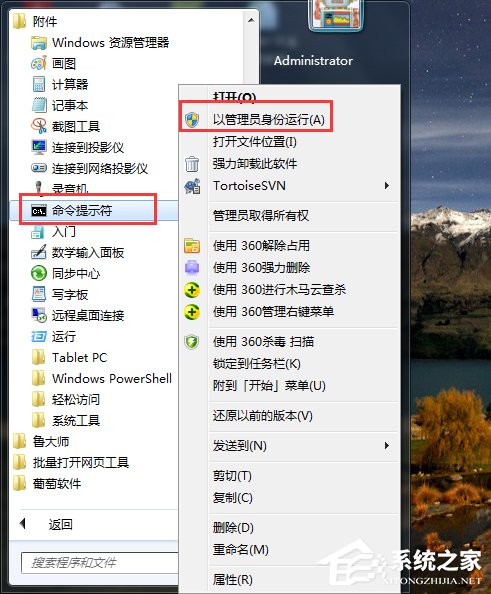
 网公网安备
网公网安备